요즘 배경 제거하는 누끼따기는 포토샵 아니어도 간단하게 할 수 있는 방법들이 많이 생겨났습니다. 저는 주로 그림판을 이용해서 누끼따기를 하고 있는데 그림판 누끼는 프로그램을 설치하지 않아도 된다는 장점이 있으며 비교적 정확하게 배경제거가 가능하다는 장점 또한 있습니다. 그럼 간단하게 그림판 누끼 진행해볼게요.
목차
그림판 누끼따는 방법
1. 윈도우에서 그림판을 실행합니다. 윈도우 10으로 진행하지만 윈도우11 동일하게 이용이 가능합니다.

2. 그리고 그림판 누끼를 진행하려고 하는 이미지를 불러옵니다.

3. 그리고 나서 그림판 3D로 편집을 클릭합니다.
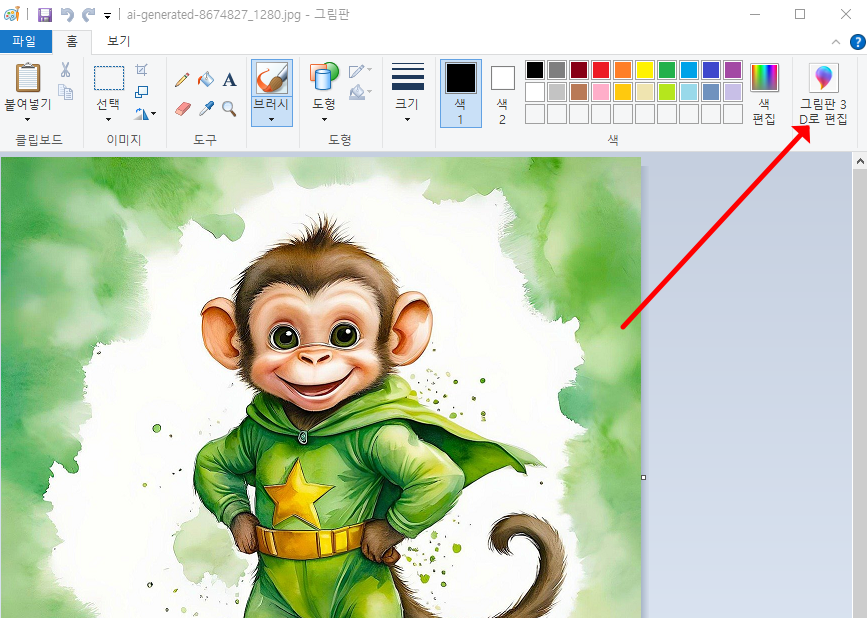
4. 그러면 그림판 3D로 이동이 되는데 여기에서 자동 선택을 클릭합니다.

5. 그러면 이렇게 점들이 생겨나는데 여기에서 모서리 부분을 누끼 따려고 하는 부분으로 범위를 좁힙니다.


6. 그리고 나서 다음을 클릭합니다.

7. 그러면 이렇게 청색으로 영역이 잡히는 것을 볼 수가 있습니다. 여기서 추가를 하거나 제거를 해야 겠다 싶으면 추가버튼이나 제거 버튼을 이용해서 영역을 추가합니다. 저는 물기 부분을 추가하도록 하겠습니다.


8. 그리고 완료 버튼을 눌러주세요. 그러면 이렇게 원숭이만 따로 떼지는 것을 볼 수가 있습니다. 움직일 수도 있어요.

10. 그리고 나서 마우스 오른쪽키를 눌러 복사 버튼을 클릭합니다.

11. 그리고 나서 새로운 그림판을 실행해서 새로 만들기를 클릭합니다.

12. 붙여넣기를 진행합니다.

13. 그리고 상단에 캔버스를 누르고 투명한 캔버스를 활성화 합니다. 그러면 배경이 투명하게 바뀌는 것을 볼 수가 있습니다.

14. 그리고 마지막으로 메뉴를 누르고 다른 이름으로 저장을 클릭합니다. 이후 PNG 파일로 저장해주세요.

15. 그러면 이렇게 배경이 제거된 것을 볼 수가 있습니다.

그림판 누끼따기 간단하지요?
다른 누끼따기 방법
그림판 누끼가 너무 복잡하다면 온라인 배경제거 사이트를 이용해서 누끼를 딸 수가 있습니다. 저는 remove를 자주 이용하는데요. 해당 사이트로 이동해서 이미지 업로드를 진행하면 되는 간단한 방법입니다.

업로드 하니까 바로 누끼를 따지는 것을 볼 수가 있으며 배경을 추가하거나 지우기 / 복원도 가능합니다.

마무리
개인적으로 그림판 누끼는 방법이 복잡할지는 몰라도 일단 알아두면 정말 간단하게 쉽게 사용을 할 수가 있습니다. 물론 다른 방법들도 있으니 본인이 편한 방법을 선택해서 이용을 하면 되겠습니다. 해당 이미지는 pixabay에서 다운로드 받았습니다.
